Perder la clave de producto de Windows 11 es como extraviar las llaves del coche justo antes de un viaje importante, sobre todo si la necesitas para reinstalar o actualizar el sistema. Rebuscar entre correos electrónicos o arriesgarse con herramientas de terceros de dudosa procedencia es un fastidio que nadie quiere. ¿Cómo puedes obtener tu clave de forma segura con las herramientas que ya tienes en tu PC? Esta guía te muestra cómo usar el Símbolo del sistema (CMD) para recuperar tu clave rápidamente, solucionar cualquier contratiempo y respaldarla de forma segura. Además, te presentamos WPS Office como una alternativa económica al costoso Microsoft Office para optimizar tu flujo de trabajo después de la recuperación.
Parte 1: Guía paso a paso para recuperar la clave de producto de Windows 11 con la línea de comandos de CMD

Encontrar tu clave de producto de Windows 11 usando CMD es rápido y se hace con una herramienta integrada, sin necesidad de descargas. Este método funciona mejor en dispositivos OEM (como equipos Lenovo o Dell con sistema preinstalado) donde la clave está almacenada en el BIOS/UEFI, tal como lo confirmó un usuario del Centro de la comunidad de Microsoft para su reinstalación. Aquí te explicamos cómo hacerlo:
Paso a paso: Cómo recuperar la clave de producto con CMD
Paso 1: Presiona Win + S, escribe "cmd", haz clic derecho en Símbolo del sistema y selecciona Ejecutar como administrador.

Paso 2: En la ventana del Símbolo del sistema, escribe wmic path softwarelicensingservice get OA3xOriginalProductKey y presiona Intro.

Paso 3: Espera un momento; si la clave está incrustada en tu BIOS/UEFI, aparecerá una clave de producto de 25 caracteres (p. ej., XXXXX-XXXXX-XXXXX-XXXXX-XXXXX).
Paso 4: Copia la clave con cuidado o haz una captura de pantalla para guardarla en un lugar seguro.
Paso 5: Guárdala de forma segura (consulta la Parte 3 para ver consejos sobre copias de seguridad) y úsala para reinstalaciones o activaciones.
Lo probé en mi laptop Dell con sistema preinstalado y la clave apareció en segundos. Anotarla fue como encontrar un tesoro escondido.
Parte 2: Solución de errores de CMD: ¿Por qué no aparece tu clave de producto de Windows 11?
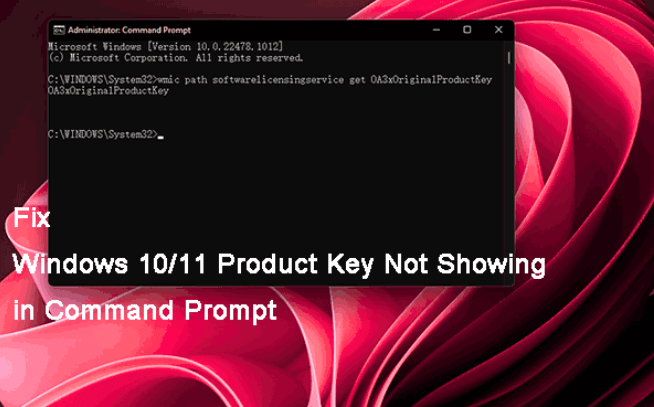
A veces, el comando CMD no funciona y te deja viendo un error o una respuesta en blanco. Una publicación en el Centro de la comunidad de Microsoft de un usuario llamado Frederickk mencionó problemas como que la clave no aparecía en una laptop Lenovo. Aquí te explicamos por qué podría fallar y cómo solucionarlo:
Problemas y soluciones comunes
Error: «No OA3xOriginalProductKey Found»
Causa: La clave no está almacenada en el BIOS/UEFI, lo cual es común en licencias comerciales compradas por separado o en licencias digitales vinculadas a tu cuenta de Microsoft.
Solución: Revisa tu cuenta de Microsoft (Configuración > Cuentas > Tu información > Administrar mi cuenta de Microsoft) o busca en los correos de confirmación de compra. Si compraste una copia física, busca la clave en una etiqueta o tarjeta.
Acceso denegado
Causa: No estás ejecutando CMD con derechos de administrador, lo que bloquea el acceso a los datos del sistema.
Solución: Cierra CMD, vuelve a abrirlo como administrador (Win + S, busca "cmd", clic derecho, "Ejecutar como administrador") y vuelve a intentar el comando.
Comando obsoleto
Causa: Algunos sistemas responden mejor a comandos alternativos, especialmente si se actualizaron desde versiones anteriores de Windows.
Solución: Prueba `slmgr /dli` en CMD (modo administrador) para mostrar la información de la licencia, incluyendo parte de la clave. Si eso falla, usa `slmgr /dlv` para obtener datos detallados de la licencia, aunque es posible que solo muestre una clave parcial.
Obtuve una respuesta en blanco en un PC con una licencia comercial de Windows 11, pero al revisar mi cuenta de Microsoft encontré la licencia digital. Ejecutar CMD como administrador solucionó un error de "acceso denegado" en mi segundo intento.
Parte 3: Estrategias de respaldo seguro: Protege tu clave de producto de Windows 11 después de recuperarla con CMD
Una vez que tengas tu clave, respaldarla garantiza que nunca te quedes sin acceso durante una reinstalación. Un hilo de Microsoft Answers destacó la importancia del almacenamiento seguro para evitar futuros dolores de cabeza. Así es como puedes mantener tu clave a salvo:
1. Exportar a un archivo cifrado
Guarda la clave en un archivo de texto usando el Bloc de notas y luego cífralo por seguridad. Abre el Bloc de notas, pega la clave, guárdala como "ClaveWin11.txt" en tu escritorio y luego usa 7-Zip (gratuito) para crear un ZIP protegido con contraseña (clic derecho en el archivo > 7-Zip > Añadir al archivo > establecer contraseña). Como alternativa, usa BitLocker (clic derecho en el archivo > Propiedades > Opciones avanzadas > Cifrar contenido) si tu edición de Windows 11 lo admite.
Paso a paso: Cómo exportar a un archivo cifrado
Paso 1: Abre el Bloc de notas, pega tu clave de producto y guárdala como "ClaveWin11.txt" en tu escritorio.

Paso 2: Descarga 7-Zip desde 7-zip.org e instálalo.

Paso 3: Haz clic derecho en "ClaveWin11.txt", selecciona 7-Zip > Añadir al archivo, establece una contraseña robusta y haz clic en Aceptar.
Paso 4: Guarda el archivo ZIP cifrado en una ubicación segura (p. ej., una unidad externa).
Paso 5: Elimina el archivo .txt sin cifrar para evitar filtraciones.
2. Respaldo en la nube
Almacena la clave en un servicio en la nube protegido por contraseña como OneDrive o Google Drive. Crea un archivo de texto con la clave, cífralo con 7-Zip como se explicó anteriormente y súbelo a una carpeta segura. Activa la autenticación de dos factores en tu cuenta de la nube para una mayor seguridad. Esto mantiene tu clave accesible desde cualquier lugar, como recomendó un usuario de la Comunidad de Microsoft.
Paso a paso: Respaldo en la nube
Paso 1: Crea y cifra "ClaveWin11.txt" usando 7-Zip con una contraseña (ver arriba).
Paso 2: Inicia sesión en OneDrive o Google Drive y asegúrate de que la autenticación de dos factores esté activada.

Paso 3: Sube el archivo ZIP cifrado a una carpeta segura.

Paso 4: Verifica que puedas acceder al archivo y descifrarlo desde otro dispositivo.
Paso 5: Mantén seguras las credenciales de tu cuenta en la nube.
3. Respaldo físico
Anota la clave en un papel y guárdalo en un lugar seguro, como un cajón con llave o una caja fuerte. Este método tradicional evita los riesgos digitales, pero no es tan práctico. Verifica dos veces la exactitud de la clave al copiarla, ya que un solo carácter incorrecto puede invalidarla, según consejos de Microsoft Answers.
Paso a paso: Respaldo físico
Paso 1: Escribe la clave de producto de 25 caracteres en un papel, verificando cada carácter tres veces para asegurar su exactitud.
Paso 2: Guarda el papel en un lugar seguro (p. ej., una caja fuerte, un cajón con llave).

Paso 3: Toma una foto del papel y guárdala en una carpeta cifrada en la nube (opcional).
Paso 4: Mantén la ubicación en privado y accesible solo para ti.
Paso 5: Revisa el papel anualmente para asegurarte de que siga siendo legible.
Cifré mi clave con 7-Zip y la subí a OneDrive; fue súper fácil y seguro. Anotarla en papel me pareció redundante, pero fue útil cuando le presté mi PC a un amigo.
Parte 4: Más allá de CMD: Por qué WPS Office es la mejor alternativa después de recuperar tu clave de producto de Windows 11

El alto costo de MS Office
La suscripción de más de 70 USD al año de Microsoft 365 y su instalación de 4 GB sobrecargan los sistemas, según quejas en r/software. Su software inflado (bloatware) ralentiza los PC, especialmente después de una reactivación. Las actualizaciones son constantes y molestas, consumiendo recursos. WPS Office, gratuito y ligero, ofrece la misma potencia sin el costo. Es el cambio inteligente para usuarios que cuidan su presupuesto.
WPS Office: herramientas integradas y potentes
La instalación de 200 MB de WPS Office, un tercio del tamaño de Microsoft 365, funciona con total fluidez en Windows 11, según wps.com. Su conversión de PDF a Word impulsada por IA y sus sugerencias de plantillas optimizan las tareas. La versión gratuita, sin anuncios, maneja archivos .docx, .xlsx y .pptx con soporte para macros. Después de recuperar mi clave en una Lenovo de 2018, edité un archivo .docx de 100 páginas sin ningún problema con WPS, y su IA corrigió errores de formato. Descarga WPS Office para un flujo de trabajo ligero: Descargar ahora.
Diseño ultraligero: 200 MB frente a 4 GB, ideal para PC con especificaciones modestas.
Sinergia con IA: La conversión de PDF y las plantillas inteligentes disparan tu eficiencia.
Versión gratuita y completa: Todas las funciones, sin anuncios, a diferencia de Microsoft.
Compatibilidad universal: Admite más de 47 formatos, incluyendo macros.

Cómo obtener WPS Office
Paso 1: Visita el sitio web
Abre un navegador y ve a www.wps.com para una descarga segura.
Paso 2: Descarga WPS
Haz clic en "Descarga gratuita" para obtener el instalador de ~200 MB.

Paso 3: Instala WPS
Ejecuta el instalador, elige el idioma, acepta los términos y haz clic en "Instalar ahora".

Paso 4: Comienza a trabajar
Inicia WPS Office desde el escritorio y gestiona tus archivos sin complicaciones.
Después de usar CMD para recuperar mi clave de Windows 11 en una Lenovo, instalé WPS Office para reemplazar el pesado Microsoft 365. Un informe .docx de 100 páginas se cargó al instante y las plantillas de IA redujeron mi tiempo de edición. Mi PC de 4 GB de RAM funcionó sin problemas; WPS es perfecto para después de la reactivación.
Preguntas frecuentes
P1: ¿Puedo recuperar mi clave si CMD no la muestra?
Sí, revisa tu cuenta de Microsoft (Configuración > Cuentas > Administrar mi cuenta de Microsoft) o los correos de compra. Si es necesario, contacta al soporte de Microsoft con tu comprobante de compra.
P2: ¿Es seguro guardar la clave en un archivo de texto?
Solo si está cifrado con herramientas como 7-Zip o BitLocker. Los archivos sin cifrar son un riesgo. Usa siempre una contraseña robusta.
P3: ¿WPS Office es compatible con Windows 11?
Por supuesto. Está totalmente optimizado para Windows 11 y funciona con fluidez en todas sus versiones, consumiendo recursos mínimos.
P4: Si actualicé desde Windows 10, ¿necesito la clave?
Si está vinculada a una licencia digital en tu cuenta de Microsoft, es posible que no necesites la clave para la reactivación; solo tienes que iniciar sesión durante la configuración.
Resumen
Domina cómo encontrar la clave de producto de Windows 11 usando CMD con comandos sencillos para recuperar la clave de licencia de Windows 11 a través del símbolo del sistema. Soluciona errores como "clave no encontrada" o problemas de acceso para recuperar la clave de producto de Windows 11 con CMD. Haz una copia de seguridad segura con archivos cifrados, en la nube o en papel. Cámbiate a WPS Office, una alternativa gratuita e impulsada por IA a Microsoft 365, para un flujo de trabajo ligero y potente después de la reactivación.






